Photoshop 制作好看的墨点特效
摘要:最终效果1、新建文档2、选择橡皮工具3、用橡皮擦拭4、调整图层样式局部大图效果添加背景后的效果
最终效果

1、新建文档
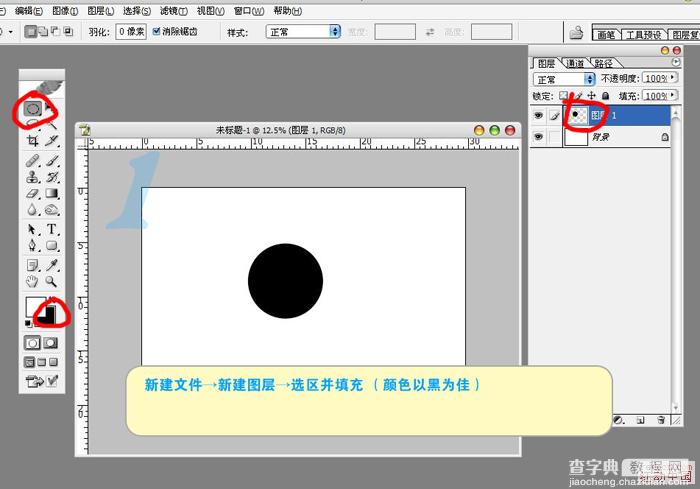
2、选择橡皮工具
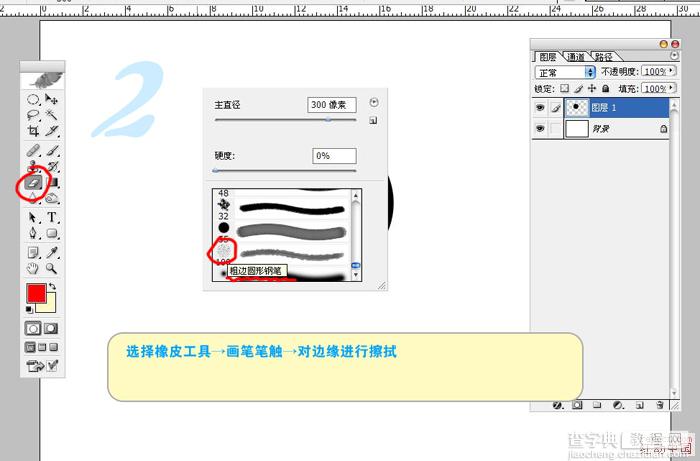
3、用橡皮擦拭
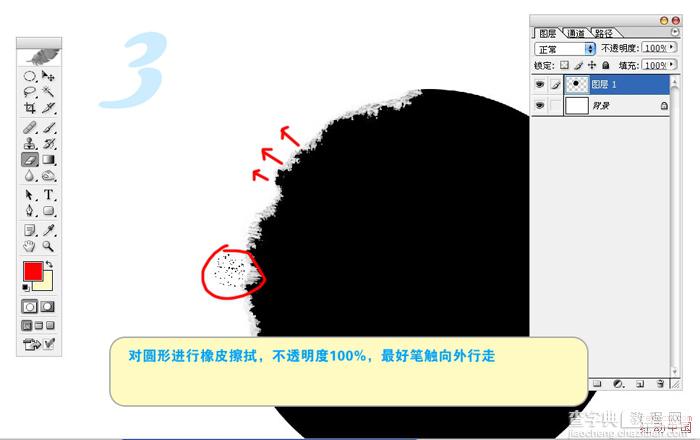
4、调整图层样式
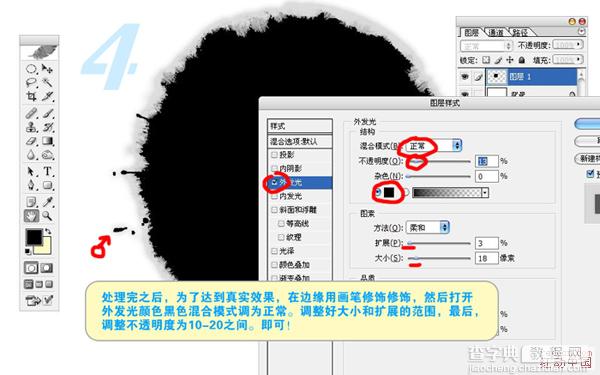
局部大图
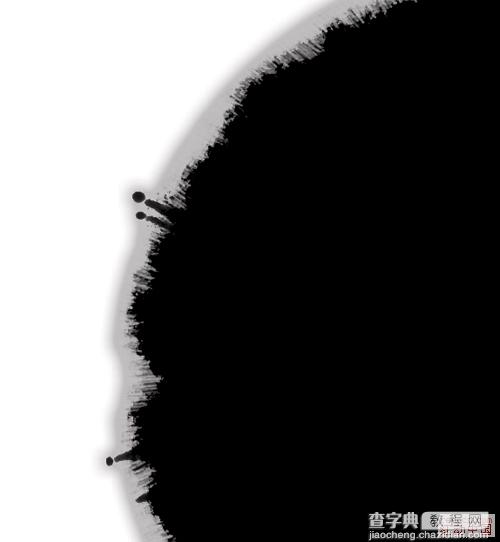
效果
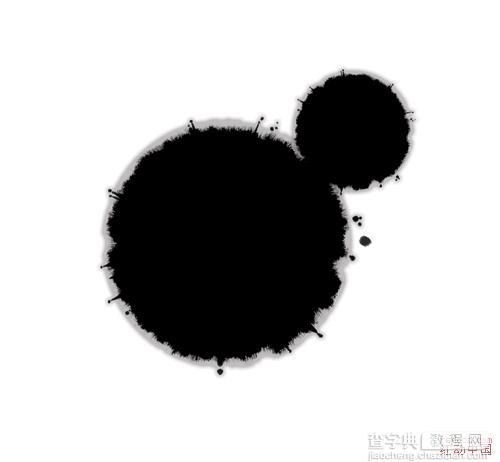
添加背景后的效果

【Photoshop 制作好看的墨点特效】相关文章:
下一篇:
Photoshop手绘游戏角色女武士
